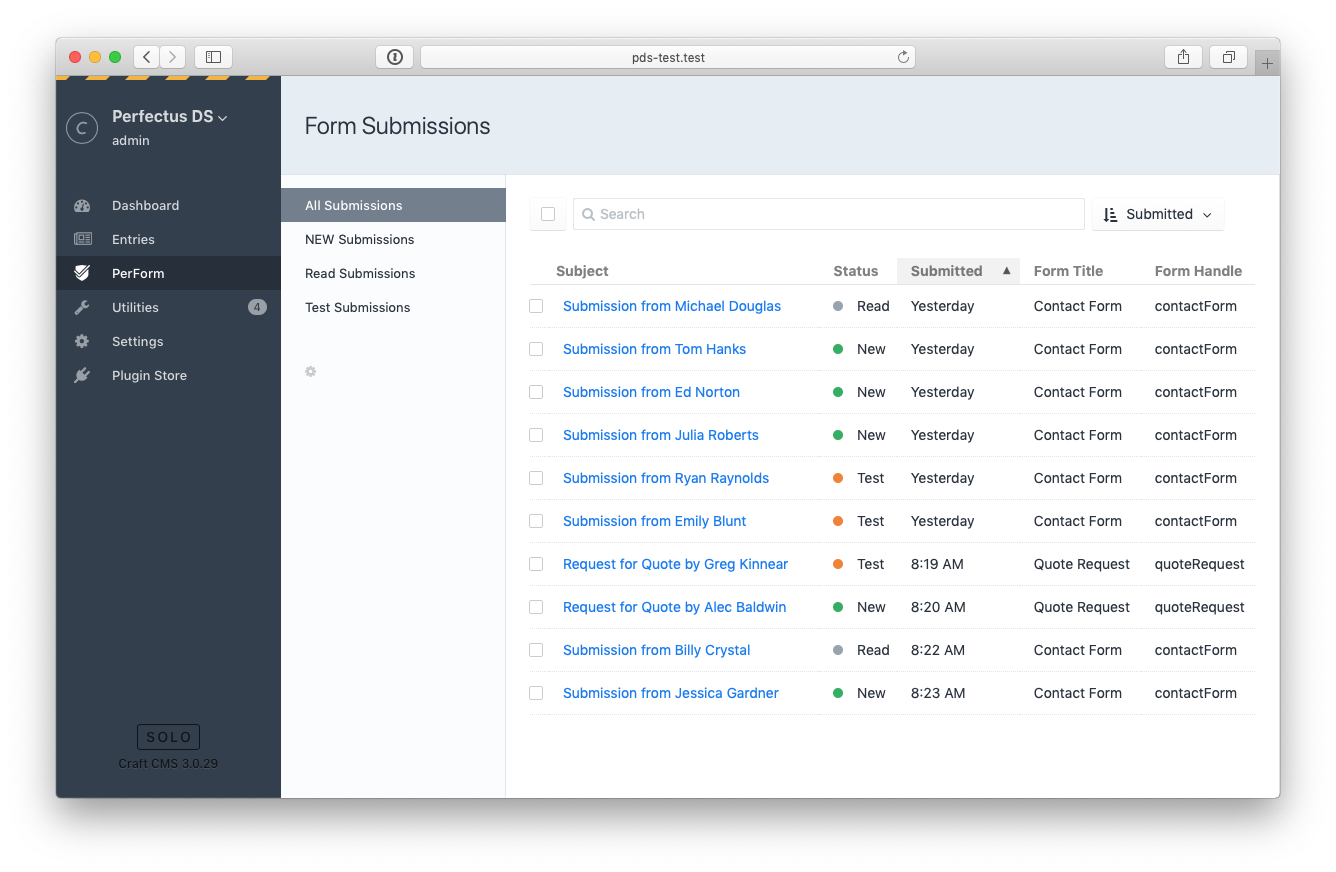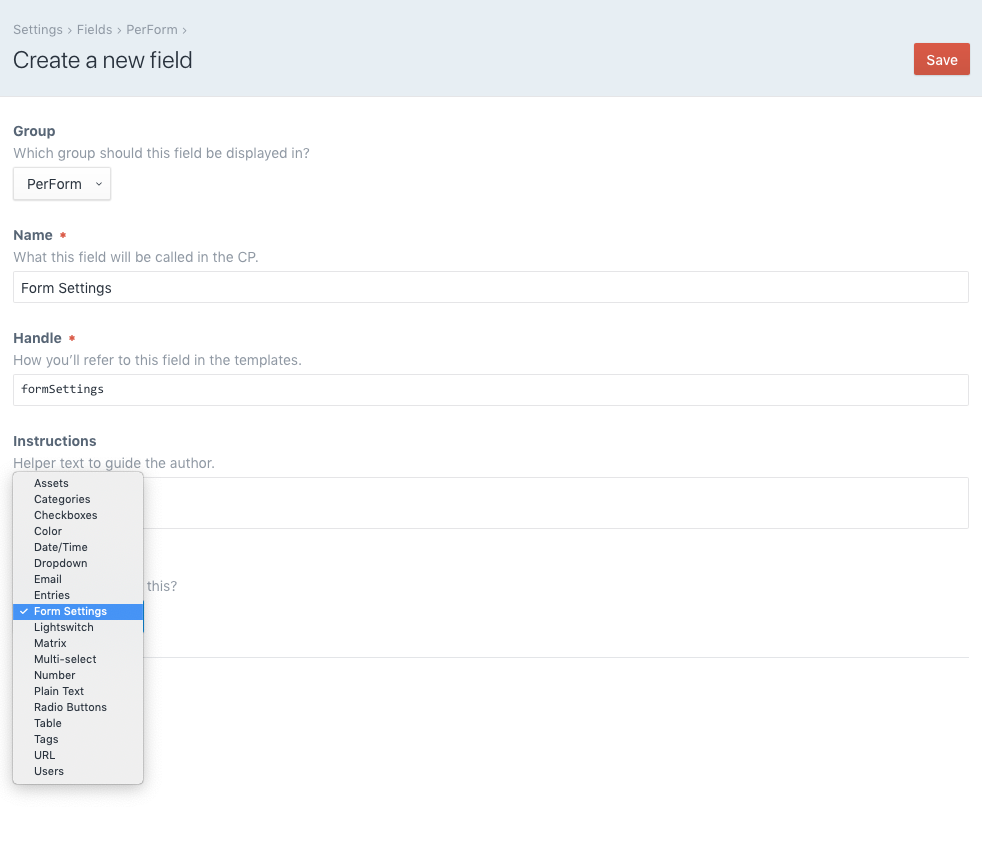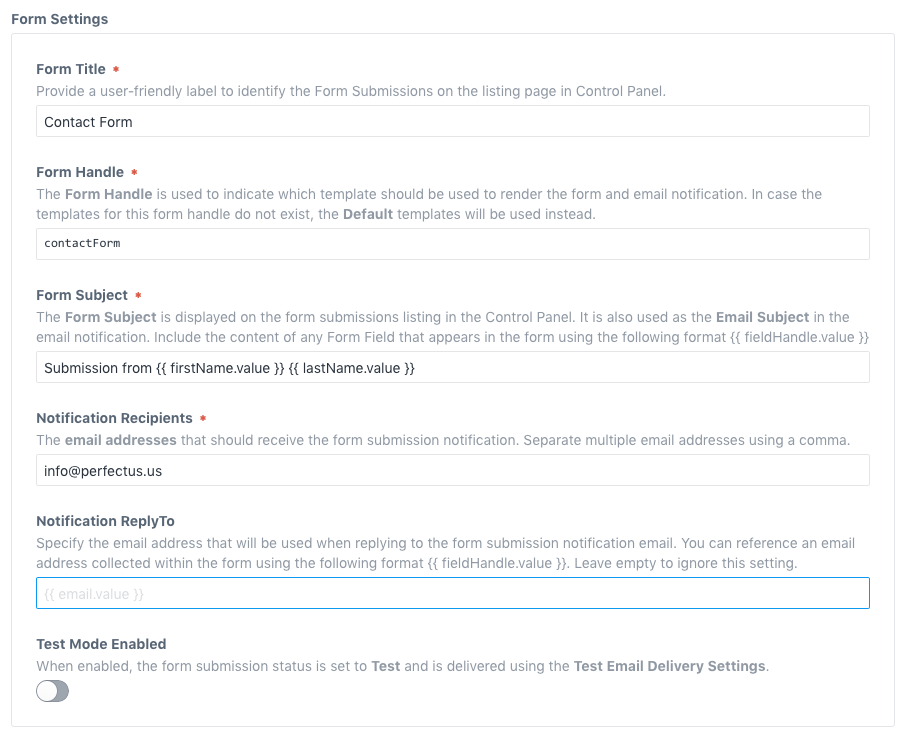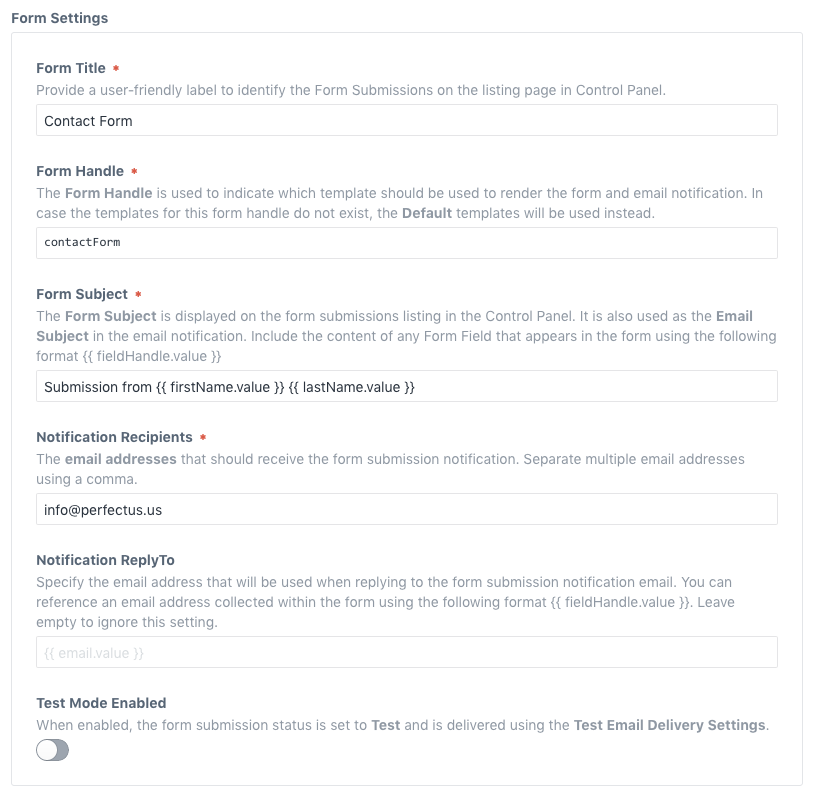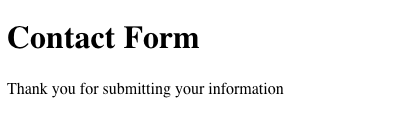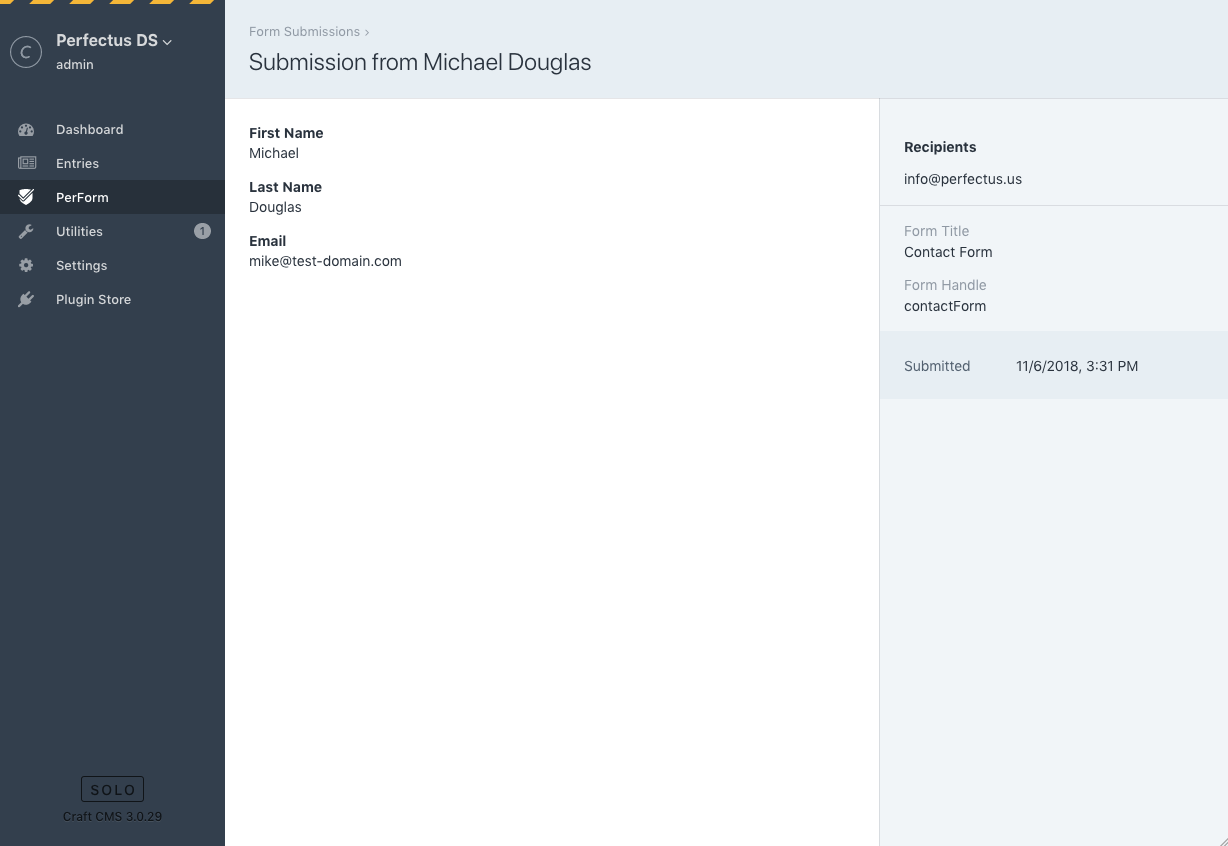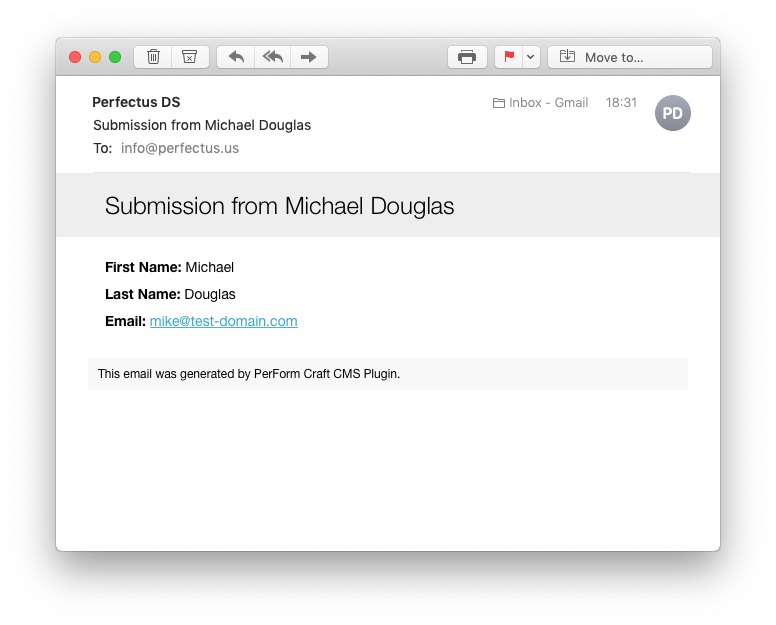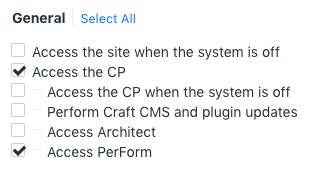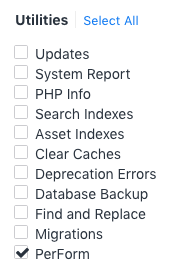perfectus / perform
为Craft开发者提供表单处理。处理、测试、存储、发送电子邮件通知、配置客户端验证、包含强大的垃圾邮件保护,等等。
Requires
- craftcms/cms: ^3.0.18
This package is auto-updated.
Last update: 2024-09-28 04:40:48 UTC
README
PerForm简化Craft开发者的表单处理。处理、测试、存储、发送电子邮件通知、配置客户端验证、包含强大的垃圾邮件保护,等等。
要求
此插件需要Craft CMS 3.0.18或更高版本。
安装
要安装PerForm插件,请按照以下说明操作
-
打开您的终端并转到您的Craft项目
cd /path/to/project -
然后告诉Composer加载插件
composer require perfectus/perform -
在控制面板中,转到“设置→插件”并点击PerForm的“安装”按钮。
PerForm在Craft 3.x上运行。
PerForm使用说明
问题
请将您发现的问题报告给PerForm问题页面。
PerForm概述
PerForm是为了Craft CMS网络开发者而构建的,考虑到最大的灵活性。目标是让您以任何方式构建Web表单前端,同时遵循一些简单的约定。在将Web表单包含到您的Twig模板后,该插件将协助您完成以下任务
- 使用Parsley进行客户端表单验证
- 使用Google隐形ReCaptcha进行垃圾邮件保护
- 在控制面板中保存表单提交以备将来参考
- 通过电子邮件(内置使用Mailtrap的测试)发送表单提交内容
使用PerForm
使用PerForm非常简单。以下是一些使PerForm正常工作的基本要求。
- PerForm formTag — 确保表单将提交并由PerForm处理
- 按照PerForm 表单字段约定构建的表单 — 确保PerForm知道哪些字段需要处理
- PerForm 表单设置 — 让PerForm知道如何处理表单提交
- PerForm 插件设置 — 配置附加选项并将PerForm与外部服务连接
请继续阅读以下内容,了解更多关于每个概念的信息。我们将构建一个简单的表单,收集名字、姓氏和电子邮件,以展示如何构建、设置和配置由PerForm处理的表单。
PerForm formTag
formTag变量生成打开的<form>标签。没有它,表单将不会处理。
{{ craft.perForm.formTag({
'entryId': entry.id
}) }}
formTag有一个必需的配置选项entryId,指定哪个条目包含将以下包含的表单的表单设置。这将生成类似以下html代码。
<noscript> <style type="text/css"> #perform-submission { display: none; } </style> <p class="perform--warning-panel"> <strong>You don't have JavaScript enabled.</strong><br> To continue, please <a href="http://enable-javascript.com/" target="_blank"> enable JavaScript in your browser</a>. </p> </noscript> <form role="form" id="perform-submission" method="post" action="" accept-charset="UTF-8"> <input type="hidden" name="action" value="perform/public/submit-form"> <input type="hidden" name="entry_id" value="2"> <input type="hidden" name="CRAFT_CSRF_TOKEN" value="yWz6...">
注意,如果您提供错误的entryId或没有正确设置与提供的entryId关联的表单设置,您将在屏幕上看到类似以下的消息。
PerForm表单字段约定
PerForm不关心您如何决定构建表单,这完全取决于您。在构建表单的过程中,您需要记住一个重要的约定。您需要让PerForm知道哪些字段标签和值需要处理和存储。
<label for="fields_firstName">First Name</label> <input type="hidden" name="fields[firstName][label]" value="First Name"> <input type="text" id="fields_firstName" name="fields[firstName][value]">
在上面的例子中,PerForm将处理并存储First Name文本框的字段。您需要让PerForm知道字段标签和字段值
- 标签:使用隐藏字段
<input type="hidden" name="fields[firstName][label]" value="First Name"> - 值:配置输入的name与标签的隐藏字段相对应
name="fields[firstName][value]"
注意,在上面的例子中,您可以替换firstName为您想要的任何内容。实际上,您需要为每个要PerForm处理的字段提供一个唯一的'处理程序'。当然,您不需要手动构建字段(您也不应该这样做)。有很多方法可以做到这一点,例如,您可以使用Twig宏、Twig包含或两者的组合。
PerForm表单设置
PerForm附带了一个表单设置字段类型,允许您将字段添加到条目中,该条目将包含表单。您需要创建一个字段并将其添加到条目布局中(实际上,这可以是任何条目,而不仅仅是包含生成表单的模板的条目)。您将通过formTag变量指定包含表单设置的条目。
一旦创建字段并将其与条目布局关联起来,您就可以为特定表单提供适当的设置。
- 表单标题 — 供用户友好的标签,用于在控制面板的列表页面中识别来自此表单的表单提交。
- 表单处理程序 — 如果您决定为不同的表单提供不同的模板,并且想要设置自己的电子邮件内容模板,此设置非常有用。
- 表单主题 — 将在控制面板的表单提交列表中显示,并用于电子邮件通知的电子邮件主题。主题将由Twig处理,因此您可以使用以下格式包含表单中出现的任何字段的值
{{ fieldHandle.value }}。 - 通知收件人 — 在表单提交并处理之后,应接收表单提交通知的一个或多个电子邮件地址。
- 通知回复到 — 表单提交通知电子邮件使用在控制面板→设置→电子邮件中配置的系统电子邮件地址发送,因此当收件人在他们的电子邮件客户端中点击'回复'按钮时,电子邮件回复不会发送给实际提交表单的人。如果您通过表单收集实际提交者的电子邮件地址,您可以提供该人的电子邮件地址,在这种情况下,您只需引用表单字段的值。例如,如果表单输入处理程序恰好是'email',则
{{ email.value }}。 - 测试模式启用 — 当此设置打开时,表单提交将自动设置为测试状态,并根据测试电子邮件投递设置进行投递,而不是在'通知收件人'中指定的电子邮件地址。
PerForm插件设置
- 测试电子邮件投递设置 — 使用Mailtrap电子邮件测试服务来测试PerForm电子邮件通知。在Mailtrap上注册一个账户,并在提供的字段中输入收件箱用户名和密码。
- 客户端验证 — PerForm目前不支持服务器端表单验证,但您可以在表单提交之前轻松验证表单字段。当您勾选此设置时,PerForm将自动在每个表单中包含'parsley.js'。您需要配置您的表单输入以与Parsley一起使用。
- Google隐形reCAPTCHA配置 — 当您启用此设置时,Google隐形reCAPTCHA将自动适用于您网站中所有由PerForm驱动的表单。您可以了解更多关于其工作方式,但您需要做的只是为您的网站和PerForm创建reCAPTCHA API密钥,然后PerForm将处理其他所有事情。
- 自定义电子邮件模板 — 提供您自己的模板以生成电子邮件通知
示例:简单联系表单
本示例将向您介绍如何将各种概念结合在一起,并最终允许您构建更大、更复杂的表单。
以下模板代码
{% extends "_layouts/base" %}
{% block pageContent %}
<h1>Contact Form</h1>
{% if craft.app.request.getParam('success') == '✓' %}
<p>Thank you for submitting your information</p>
{% else %}
{# Generate the PerForm form tag #}
{{ craft.perForm.formTag({
'entryId': entry.id
}) }}
{# First Name field #}
<label for="fields_firstName">First Name</label><br>
<input type="hidden" name="fields[firstName][label]" value="First Name">
<input type="text" id="fields_firstName" name="fields[firstName][value]">
<br><br>
{# Last Name field #}
<label for="fields_lastName">Last Name</label><br>
<input type="hidden" name="fields[lastName][label]" value="Last Name">
<input type="text" id="fields_lastName" name="fields[lastName][value]">
<br><br>
{# Email field #}
<label for="fields_email">Email</label><br>
<input type="hidden" name="fields[email][label]" value="Email">
<input type="email" id="fields_email" name="fields[email][value]">
<br><br>
<button type="submit">Submit</button>
</form>
{% endif %}
{% endblock %}
与以下表单设置
并且,没有任何样式,将生成一个非常简单的表单。
默认情况下,PerForm将重定向浏览器到原始url,并设置一个带有submissionId键的闪存消息(有关重定向和闪存消息的更多信息,请参阅详情),您可以对其进行测试并显示“感谢”消息给访客。因此,在填写和提交表单后,访客将在浏览器中看到以下内容
表单提交将由PerForm处理,并保存在控制面板中
在此处,具有适当权限的用户可以查看表单提交详细信息
并且,通知收件人收到以下电子邮件通知
提交后重定向
默认情况下,PerForm将自动重新加载当前页面。
要覆盖此默认行为,请在PerForm formTag之后包含redirectInput函数并指定您的重定向目的地。
{# Generate the PerForm form tag #} {{ craft.perForm.formTag({ 'entryId': entry.id }) }} {{ redirectInput('contact-form/thank-you') }}
有时在“感谢”页面上检索和显示表单提交中包含的信息很方便。您可以通过设置查询字符串参数(尽管,有一种更好的方法)来实现这一点。以下变量可以用于您设置的URL/路径中
submissionId— 表单提交的ID。您可以使用它使用getSubmissionById插件变量检索整个提交内容,然而,出于安全原因,不建议将ID作为查询字符串参数暴露。PerForm中内置了一种更好的方法来完成此操作。dateCreated— 提交创建的日期/时间dateUpdated— 提交最后更新的日期/时间(在这种情况下与dateCreated相同)statusType— 新的、已读、测试 (请注意,由于提交刚刚提交,它将被设置为“新”或“测试”状态)formHandle— 在表单设置中指定formTitle— 在表单设置中指定subject— 使用表单设置中指定的表单主题模板生成的主题replyTo— 根据表单设置中指定的通知回复到模板提取的电子邮件地址recipients— 在表单设置中的通知收件人设置中指定的一个或多个电子邮件地址。值作为数组返回。fields— 包含在表单中并提交给PerForm的字段。值作为数组返回,您可以使用字段句柄来检索提交的值和标签。
例如,如果您的表单看起来像这样
{{ redirectInput('contact-form/thank-you?replyTo={replyTo}&firstName={fields.firstName.value}') }}
{# First Name field #}
<input type="text" id="fields_firstName" name="fields[firstName][value]">
{# Last Name field #}
<input type="text" id="fields_lastName" name="fields[lastName][value]">
{# Email field #}
<input type="text" id="fields_email" name="fields[email][value]">
在您的 contact-form/thank-you.html 模板中,您可以使用 craft.app.request.getQueryParam() 访问参数
<p> {{ craft.app.request.getParam('firstName') }}, thank you for submitting your information. {% if craft.app.request.getParam('replyTo') is not empty %} <br> We will use the {{ craft.app.request.getParam('replyTo') }} email address to send you a reply. {% endif %} </p>
使用闪存消息
当表单提交成功处理时,PerForm 会设置一个带有 submissionId 键和提交 ID 的闪存消息,以指示表单提交成功。除了检查表单是否成功处理之外,这还使您能够使用 getSubmissionById 插件变量检索整个提交内容。与将 submissionId 作为查询参数发送相比,这种方法有两个优点。首先,实际的提交 ID 不能轻易地从响应中提取,其次,当页面刷新时它就不再可用(这使得当重定向到包含表单本身的同一模板时,这种方法非常有效)。
使用上面的示例
{{ redirectInput('contact-form/thank-you') }}
{# First Name field #}
<input type="text" id="fields_firstName" name="fields[firstName][value]">
{# Last Name field #}
<input type="text" id="fields_lastName" name="fields[lastName][value]">
{# Email field #}
<input type="text" id="fields_email" name="fields[email][value]">
在您的 contact-form/thank-you.html 模板中,您可以从会话闪存中检索 submissionId 并使用它来使用 getSubmissionById 插件变量(这里是所有提交变量的列表)检索整个提交内容。
{% if craft.app.session.hasFlash('submissionId') %}
{% set submissionId = craft.app.session.getFlash('submissionId') %}
{% set submission = craft.perForm.getSubmissionById(submissionId) %}
<p>
{{ submission.fields.firstName.value }}, thank you for submitting your information.
{% if submission.replyTo is not empty %}
<br>
We will use the {{ submission.replyTo }} email address to send you a reply.
{% endif %}
</p>
{% elseif craft.app.session.hasFlash('error') %}
<p class="message error">{{ craft.app.session.getFlash('error') }}</p>
{% endif %}
如上例所示,如果未设置带有 submissionId 键的闪存,PerForm 就无法处理表单提交,并且很可能设置了 error 闪存消息。
示例:功能齐全的复杂表单
内容即将推出...
PerForm 小部件
您可以通过启用 PerForm 仪表板小部件 来跟踪各种表单提交。
PerForm 工具
方便的 PerForm 工具 允许您轻松地从控制面板中删除所有 测试提交。
控制面板权限
如果您使用的是 Craft CMS "Pro" 版本,PerForm 提供了权限,可以根据用户组授予用户访问权限。这些权限在 设置 → 用户 → 用户组 中设置。
授予 PerForm 通用访问权限
有了 PerForm 的 通用访问权限,用户可以
- 列出、查看、删除和更改所有表单提交的状态
- 添加并使用 PerForm 仪表板小部件
授予 PerForm 工具访问权限
有了 PerForm 的 工具访问权限,用户可以
- 访问 Craft CMS 工具部分下的 PerForm 页面,并轻松删除所有测试表单提交
PerForm 路线图
一些待办事项和潜在功能的想法
- 处理通过 AJAX 提交的表单
- 在 测试模式 中添加表单提交字段的预览
- 在表单提交后添加发送 收据 或 确认 的选项
- 提交您的新功能请求,如果您需要 PerForm 执行对其他 Craft 开发者有用的特定操作...